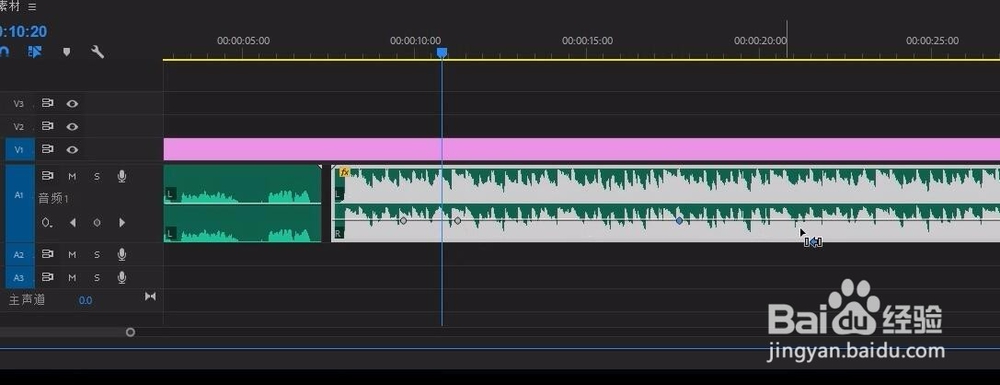视频声音单声道修改为双声道 pr教程
1、关键几个步骤1、现在原始音频的状态是左声品疏饯懒道是有声音,右声道没有声音 右侧音频预览播放时也会发现左声道是有声音,右声道没有声音如果有同学用耳麦观看教程的话会明显听到耳机一边有声音一边没有声音
2、选中原始素材-右击-修改-音频声道 R “打勾”
3、中间的横线可以将音量调高或调低 快捷键是中括号
4、旁边的数字代表分贝
5、左右两边都有这么一个方块,超过最大频率 爆红的时候会触碰到它,证明它的音频音量过高 一般在录制人物说话的时候-6至-12之间
6、按Ctrl+Alt同时按住二个键不放点击下横线可以快速打音频关键帧
声明:本网站引用、摘录或转载内容仅供网站访问者交流或参考,不代表本站立场,如存在版权或非法内容,请联系站长删除,联系邮箱:site.kefu@qq.com。
阅读量:95
阅读量:70
阅读量:46
阅读量:48
阅读量:71